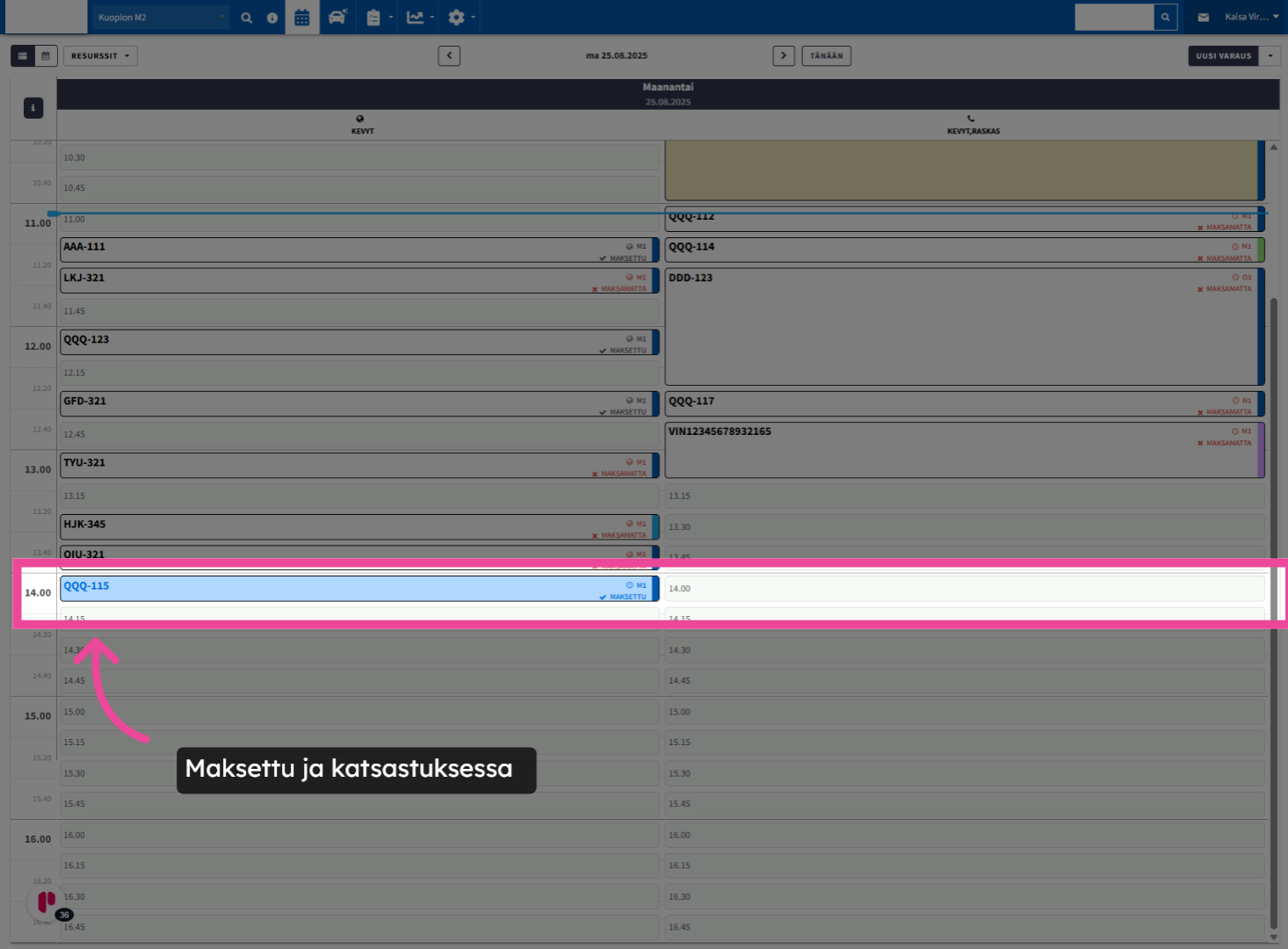Tämä ohje opastaa sinulle kuinka ottaa maksu vastaan. Lisäksi saat lisätietoa erilaisista maksutavoista.
- Maksutapana Maksukortti
- Maksu epäonnistui / Maksu peruutettu
- Maksun jakaminen käteiselle ja kortille
- Maksutapana Käteinen
- Maksutapana Lasku
- Vie työjonoon perimättä maksua
1. Klikkaa “Maksu”
Aloita valitsemalla ‘Maksu’.
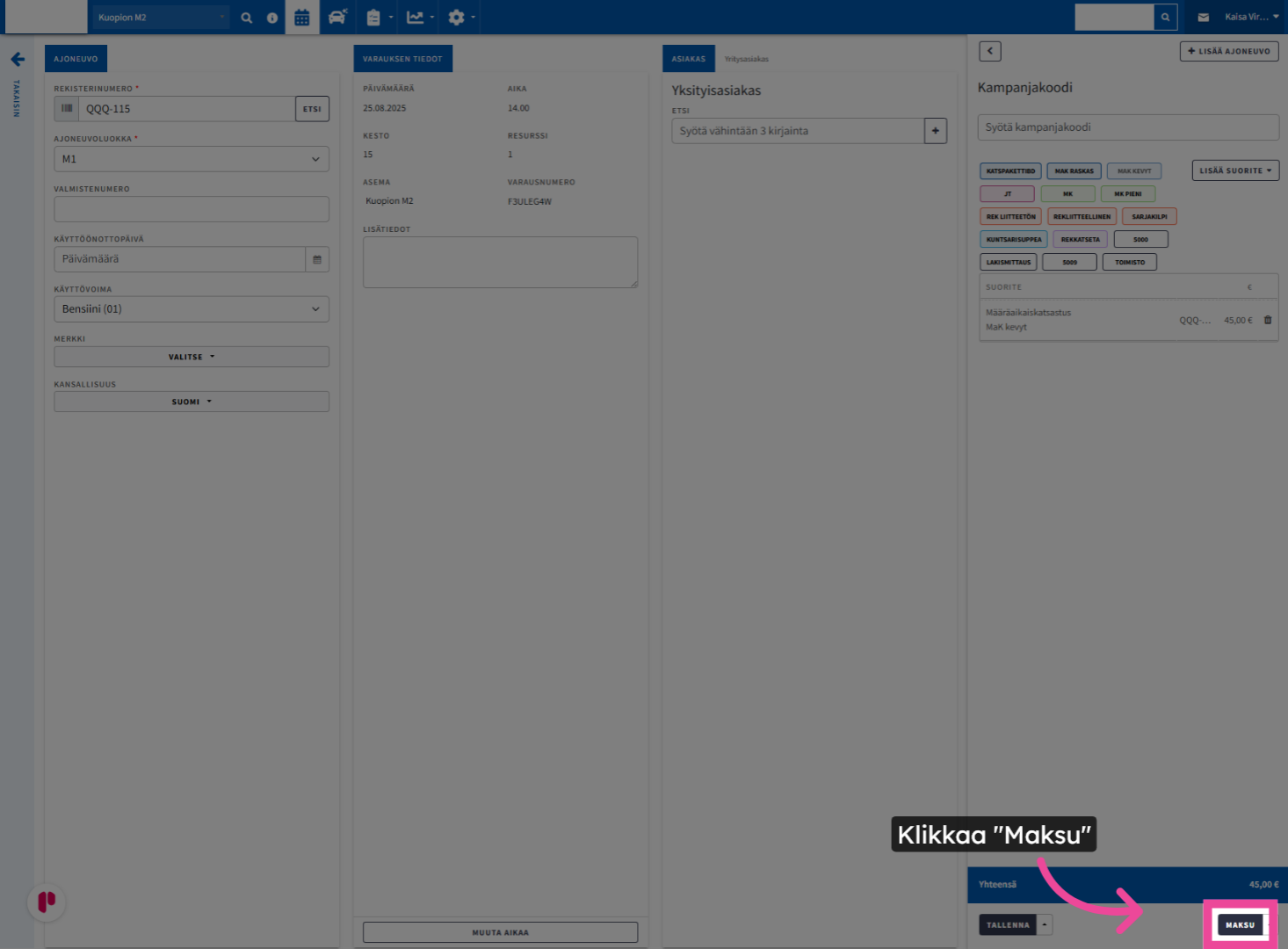
2. Maksu -ikkuna
Maksu-näkymään siirtyessä tulee näkyviin yhteenveto suoritteista. Ylimpänä on Lisätiedot / Maksutapahtuman viite -kenttä. Yhteensä rivin alapuolella näkyy valittavissa olevat maksutavat. Maksutapojen valinta asemalle tehdään Hallinta-Katsastusasemat-Myyntitiedot valikosta. Tämä vaatii Ylläpitäjä tai Asentaja oikeudet. Maksutapa valitaan napsauttamalla halutun maksutavan kohdalla. Tulostimena näkyy oletustulostin, mutta sitä voi vaihtaa tulostimen edessä olevan nuolen takaa löytyvästä valikosta.
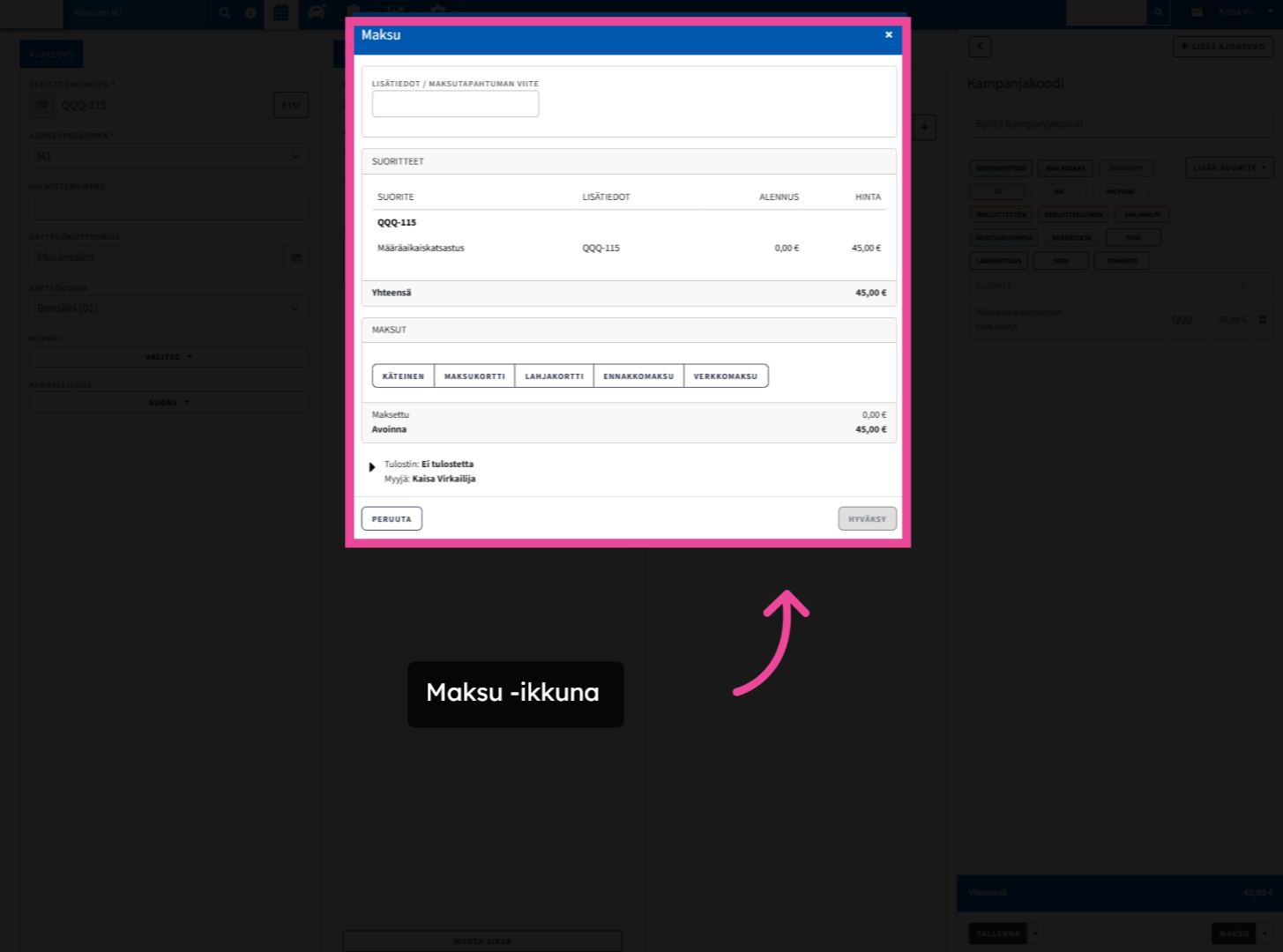
3. Maksutapana Maksukortti
Ensimmäisenä ohjeistetaan maksaminen kortilla. Aloita valitsemalla ‘Maksukortti’ jatkaaksesi korttimaksun käsittelyä.
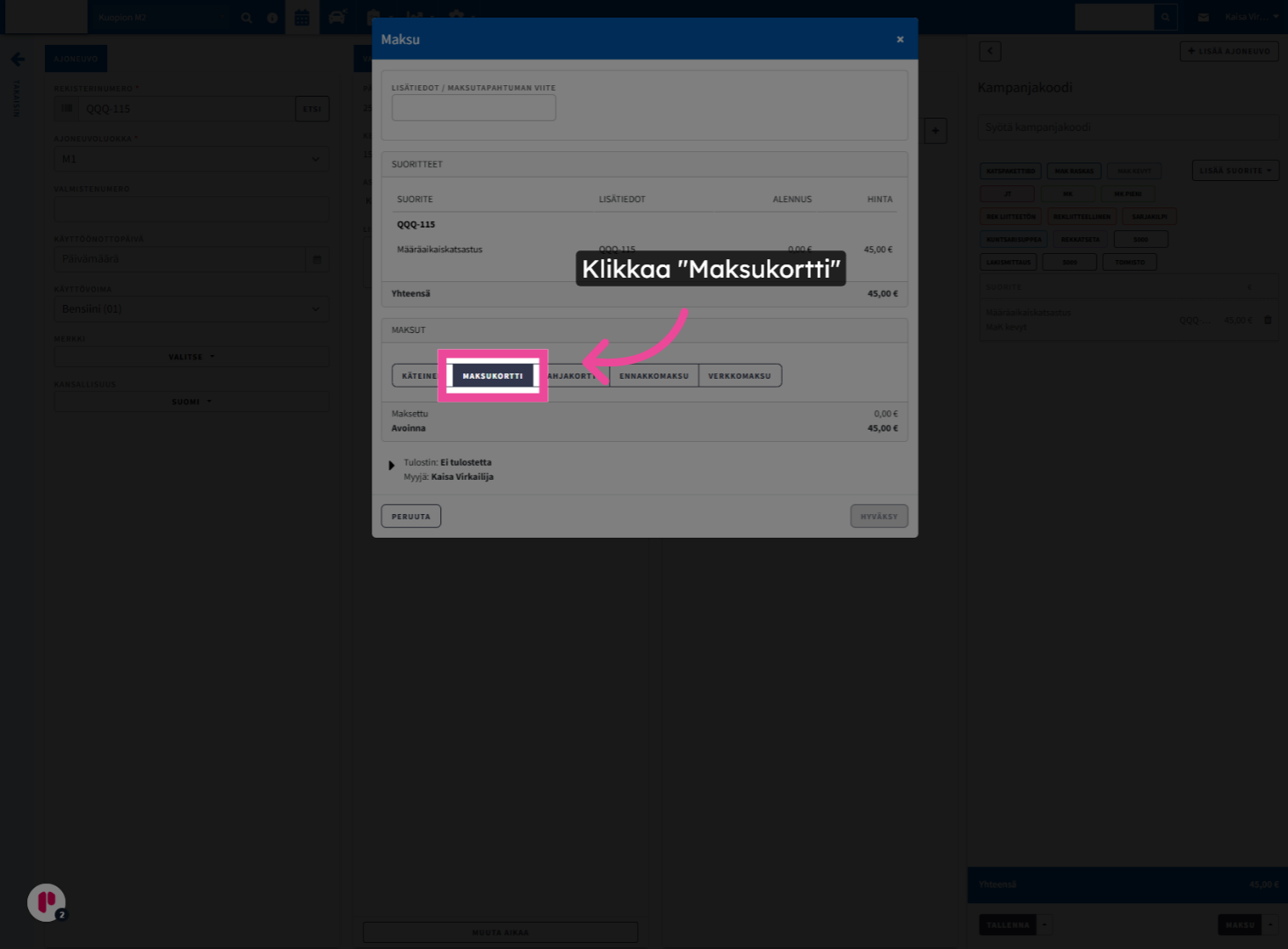
4. Tarkista maksupääte
Jos käyttäjätiedoissa on asetettu oletusmaksupääte, sitä ei tarvitse erikseen valita. Tarvittaessa voit muuttaa maksupäätettä klikkaamalla maksupäätteen nimen edessä olevaa nuolipainiketta.
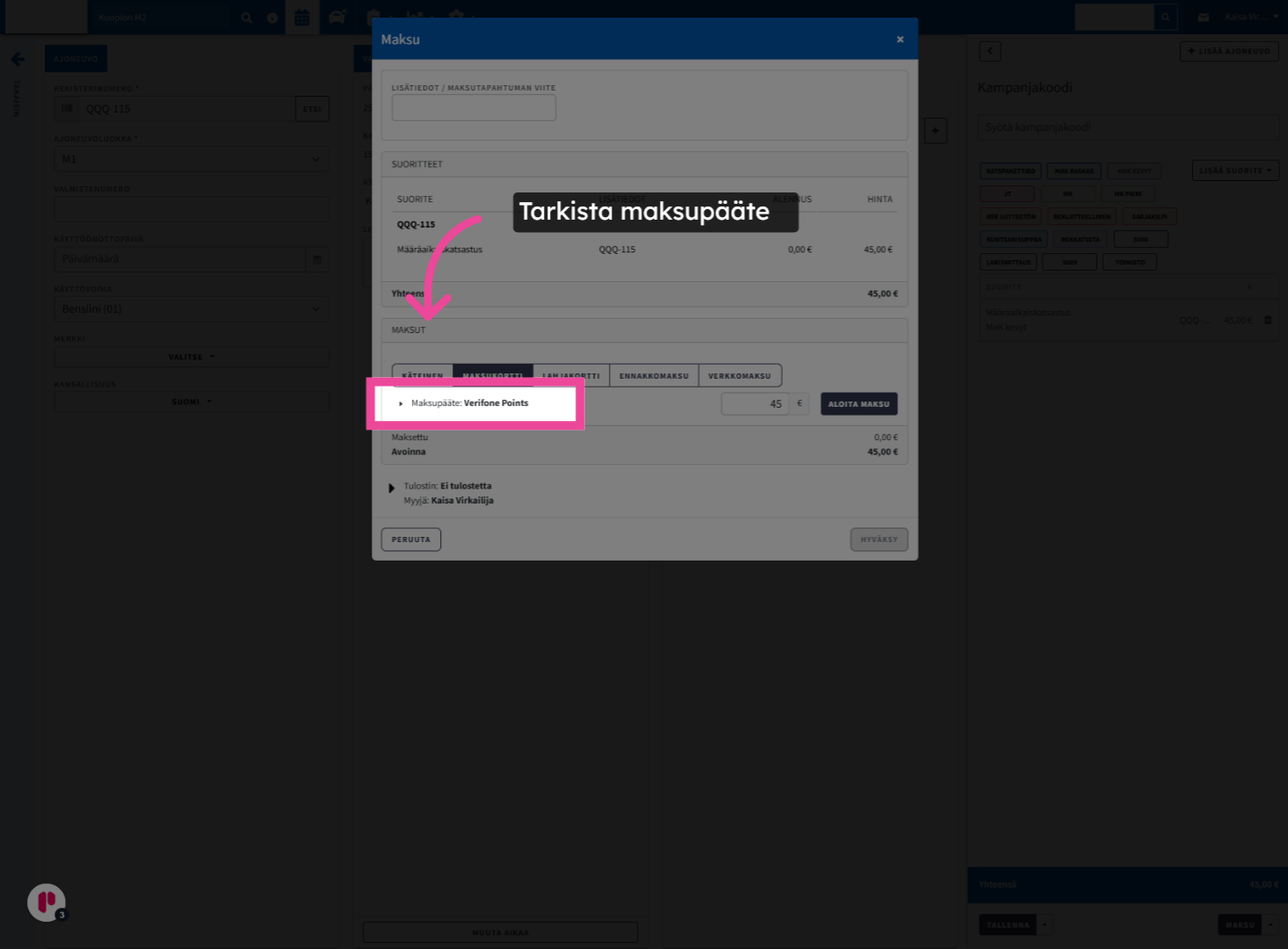
5. Klikkaa “Aloita maksu”
Käynnistä maksu painamalla ‘Aloita maksu’. Jos maksu hyväksytään, järjestelmä sulkee maksudialogin automaattisesti.
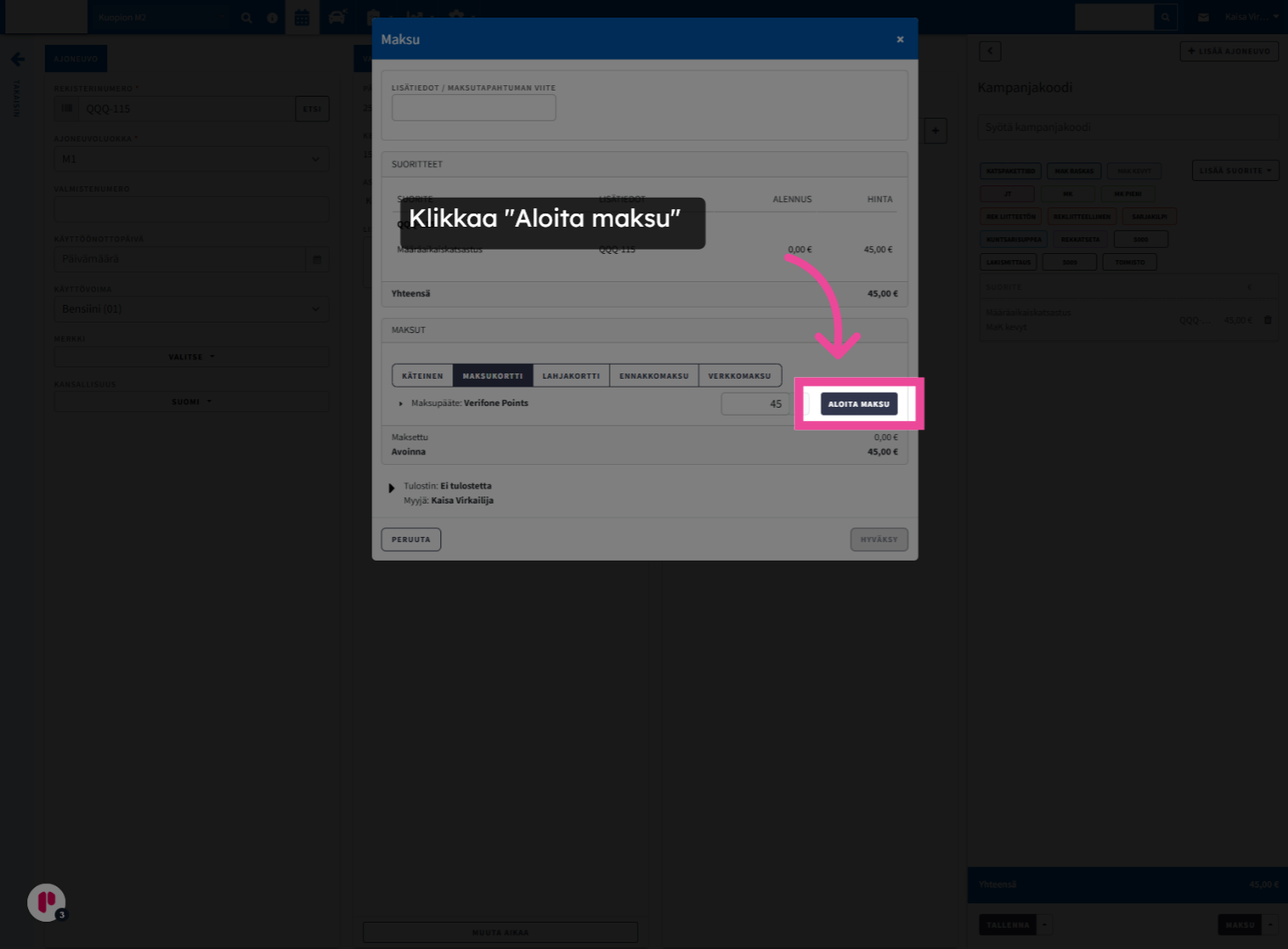
6. Maksu epäonnistui / Maksu peruutettu
Jos maksupäätteeseen ei saada yhteyttä, tulee näytölle teksti “Maksu epäonnistui”. Voit joko yrittää uudelleen tai peruuttaa tapahtuman.
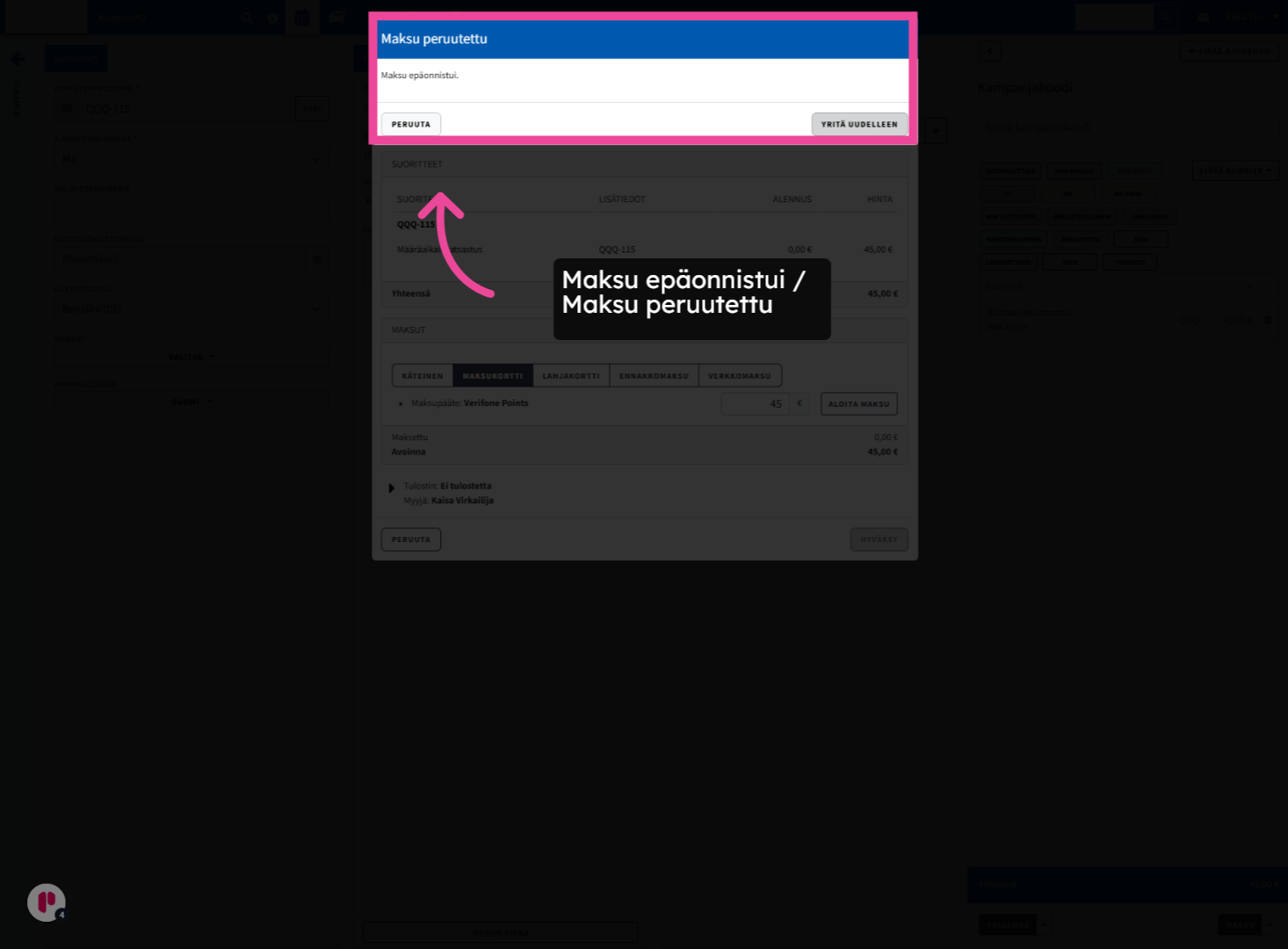
7. Maksun jakaminen käteiselle ja kortille
Maksu on mahdollista myös jakaa maksettavaksi käteisellä ja maksukortilla. Ensin on valittava maksutavaksi Käteinen ja sen jälkeen kirjoittaa summa minkä verran käteisellä maksetaan.
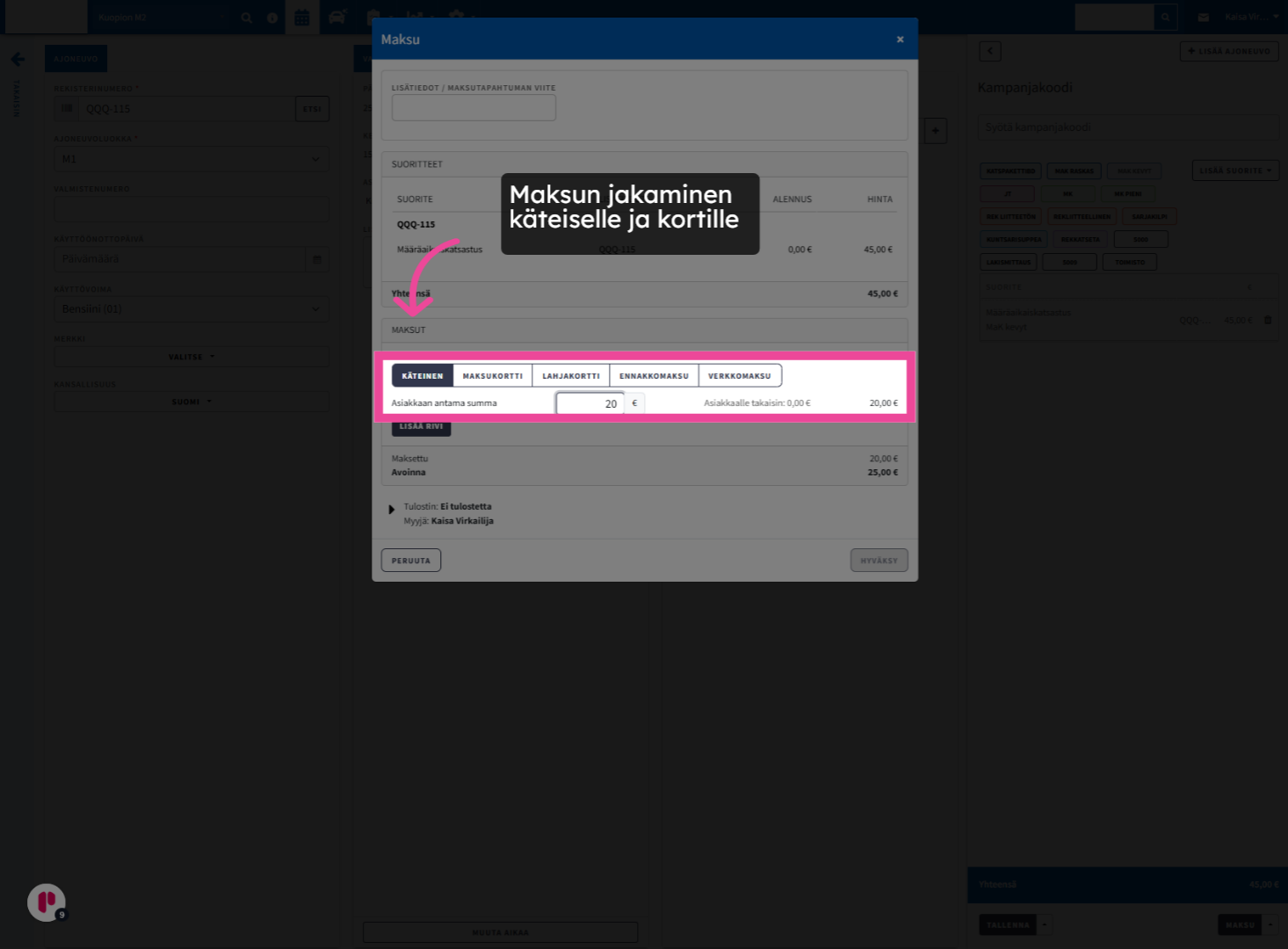
8. Klikkaa “Lisää rivi”
Lisää uusi maksurivi valitsemalla Lisää rivi.
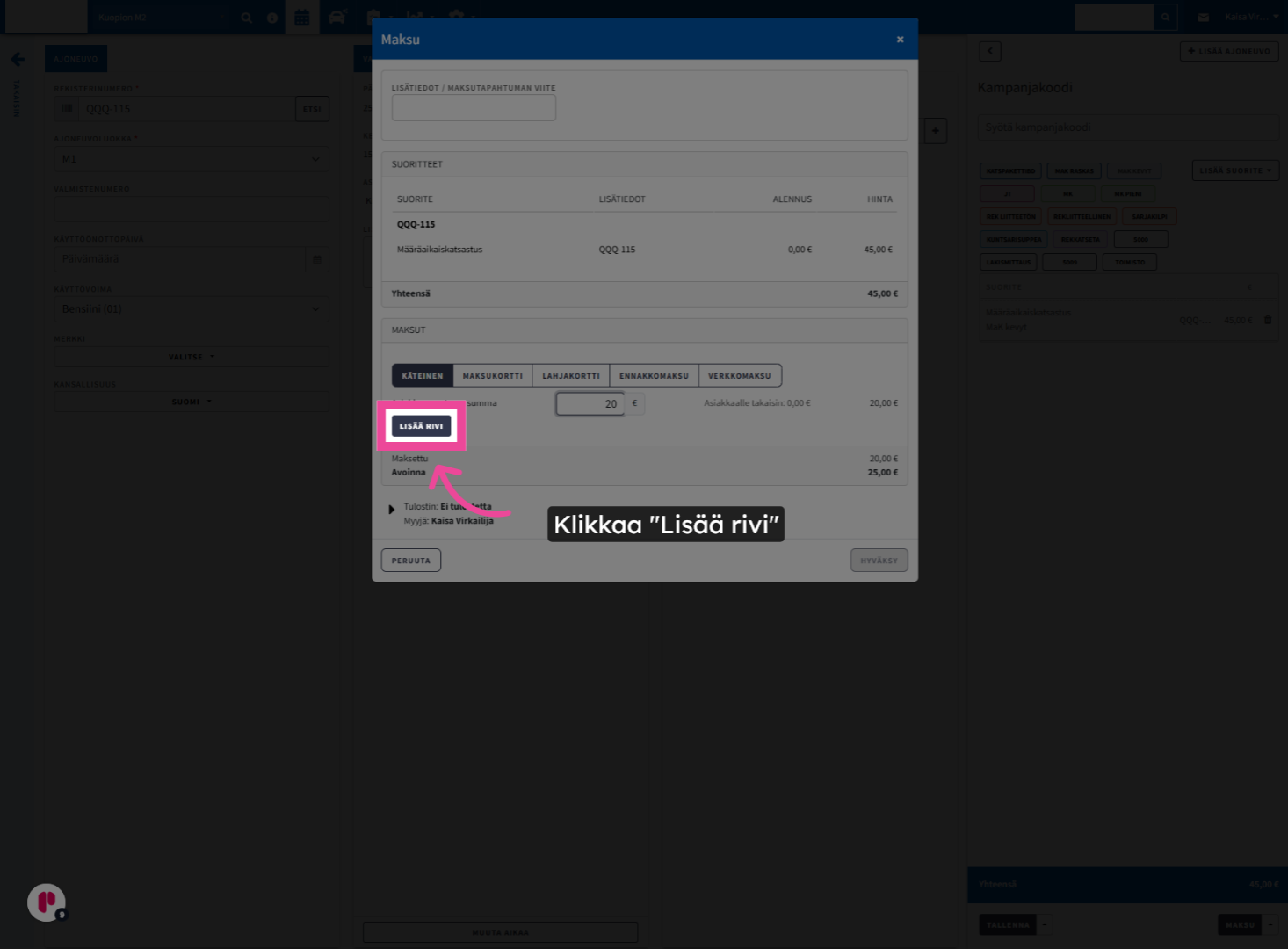
9. Klikkaa “Maksukortti”
Valitse ‘Maksukortti’ ja suorita maksu loppuun korttimaksuna.
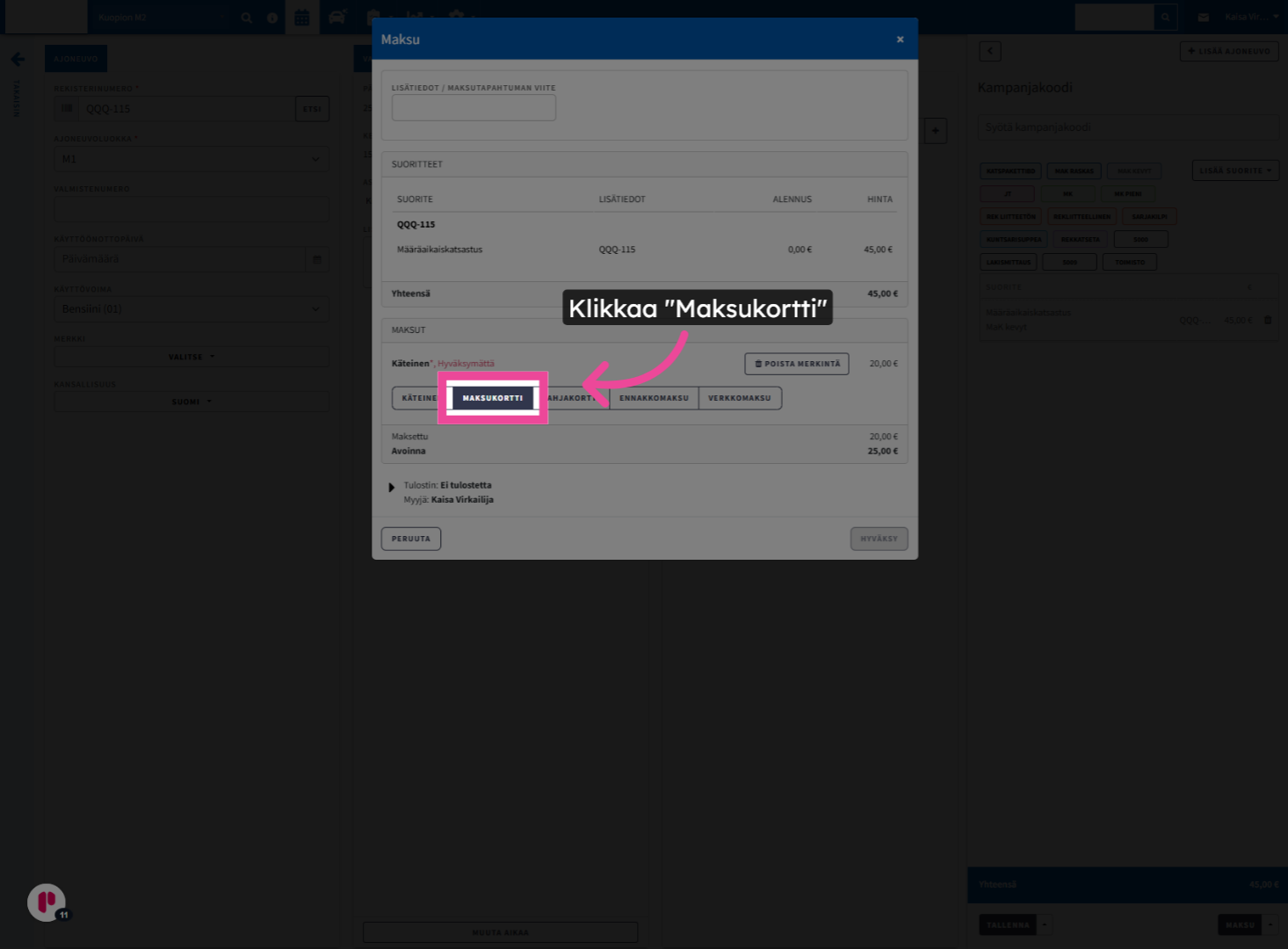
10. Maksutapana Käteinen
Valitse valikosta ‘Käteinen’ -maksutapa
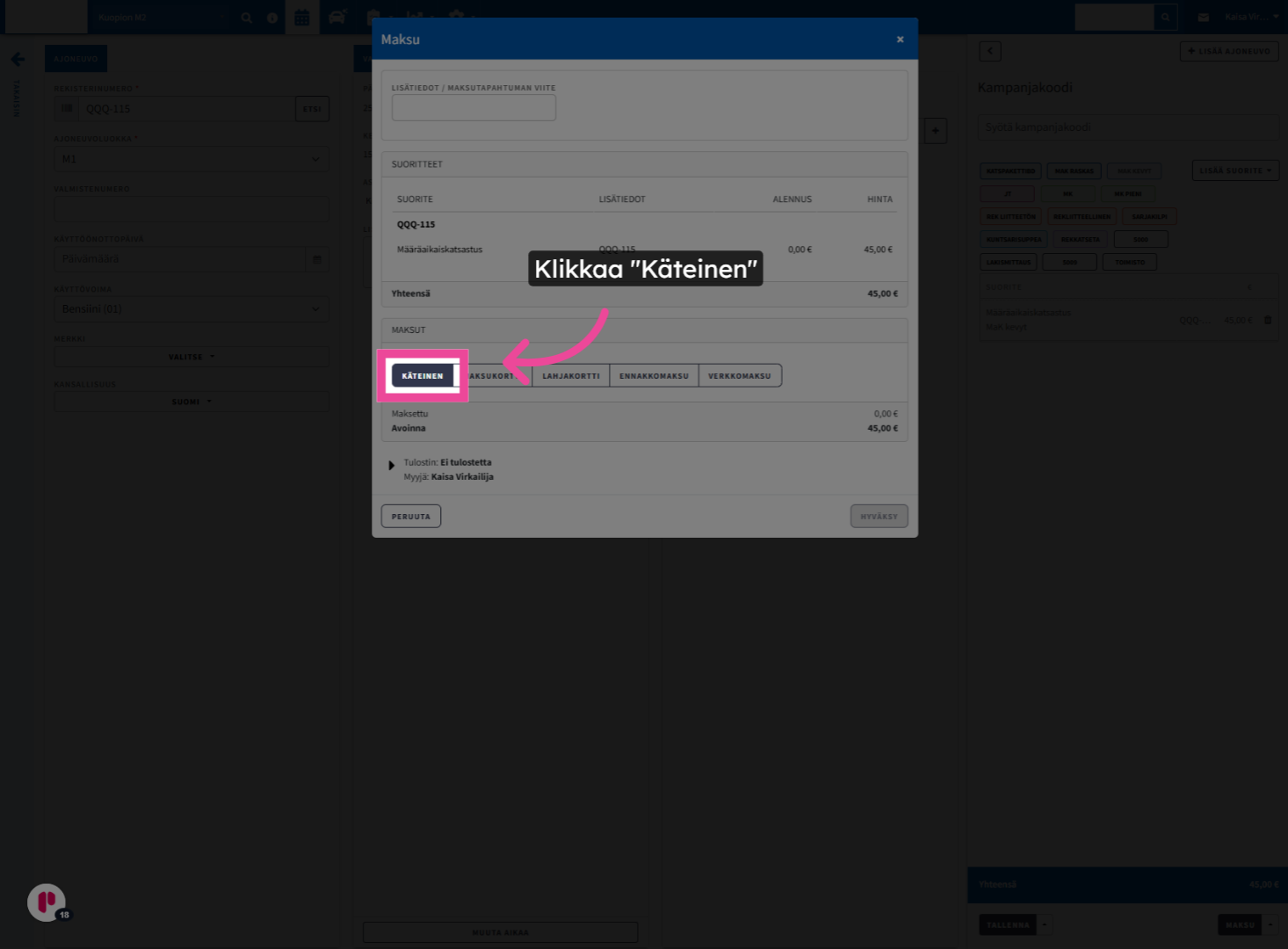
11. Syötä asiakkaan antama summa
Jos haluat laskea asiakkaalle takaisin annettavan summan, kirjoita summa ruutuun ja järjestelmä laskee asiakkaalle annettavan vaihtorahan määrän.
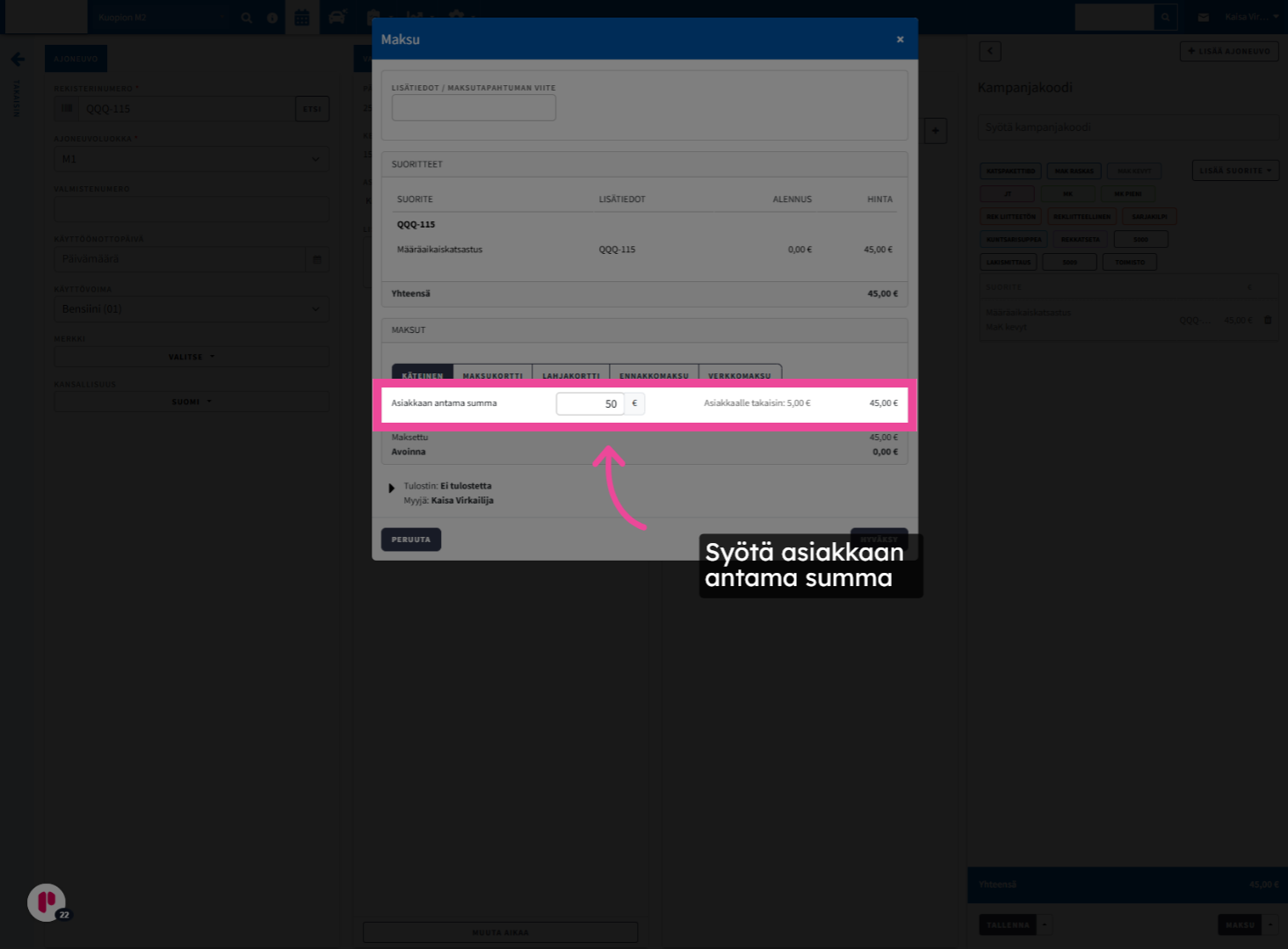
12. Maksutapana Lasku
Jos maksutavaksi halutaan valita lasku, tulee myyntitapahtumalle lisätä yritysasiakas, jolle on asetettu laskutustiedot. Tämän jälkeen siirry Maksu-ikkunaan. Yritysasiakkaan tiedot lisätään Hallinta -valikosta kohdasta Yritysasiakkaat.
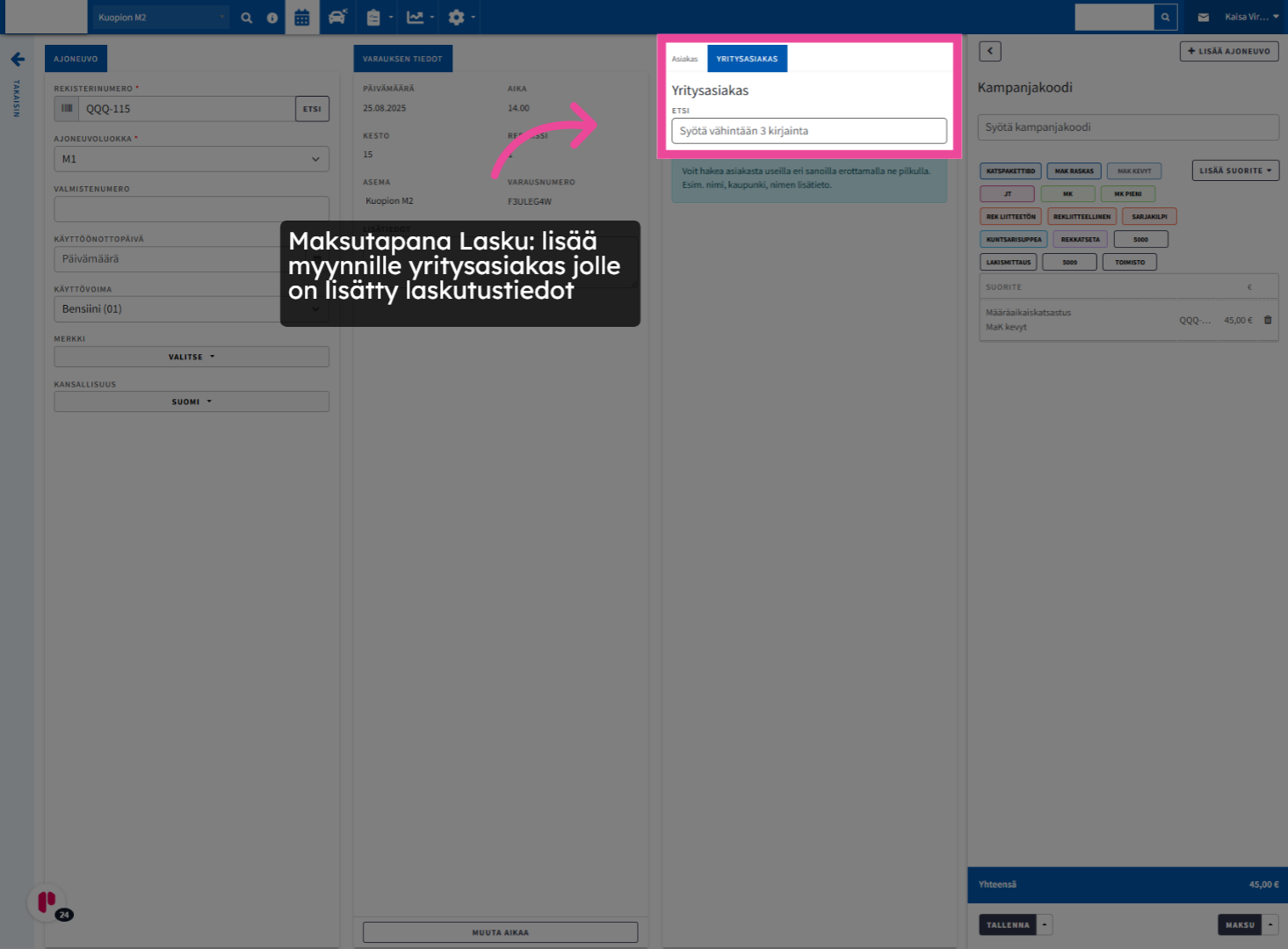
13. Etsi yritysasiakas
Etsi yritysasiakas kirjoittamalla vähintään kolme kirjainta.
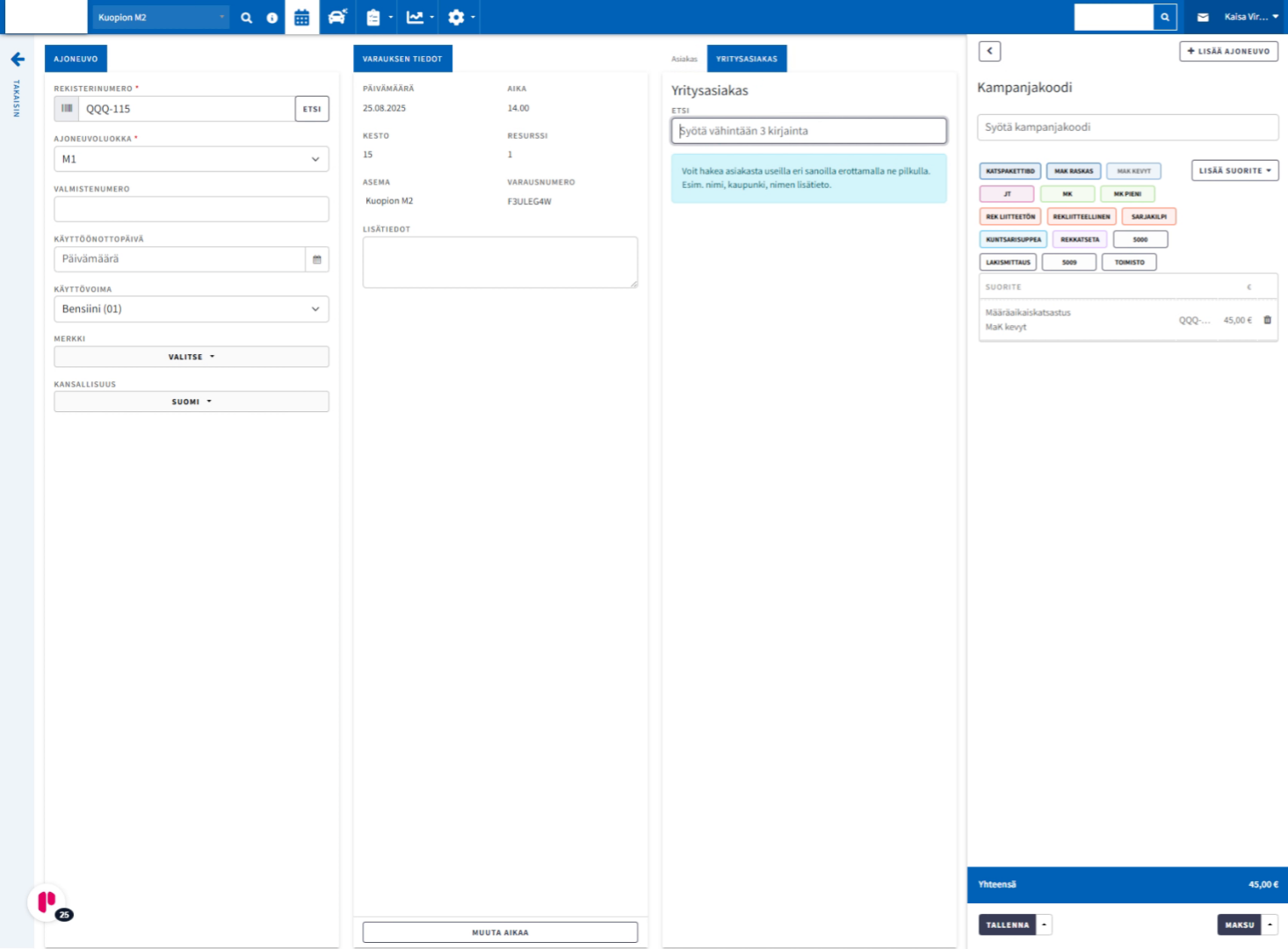
14. Valitse asiakas
Valitse haluamasi yritysasiakas.
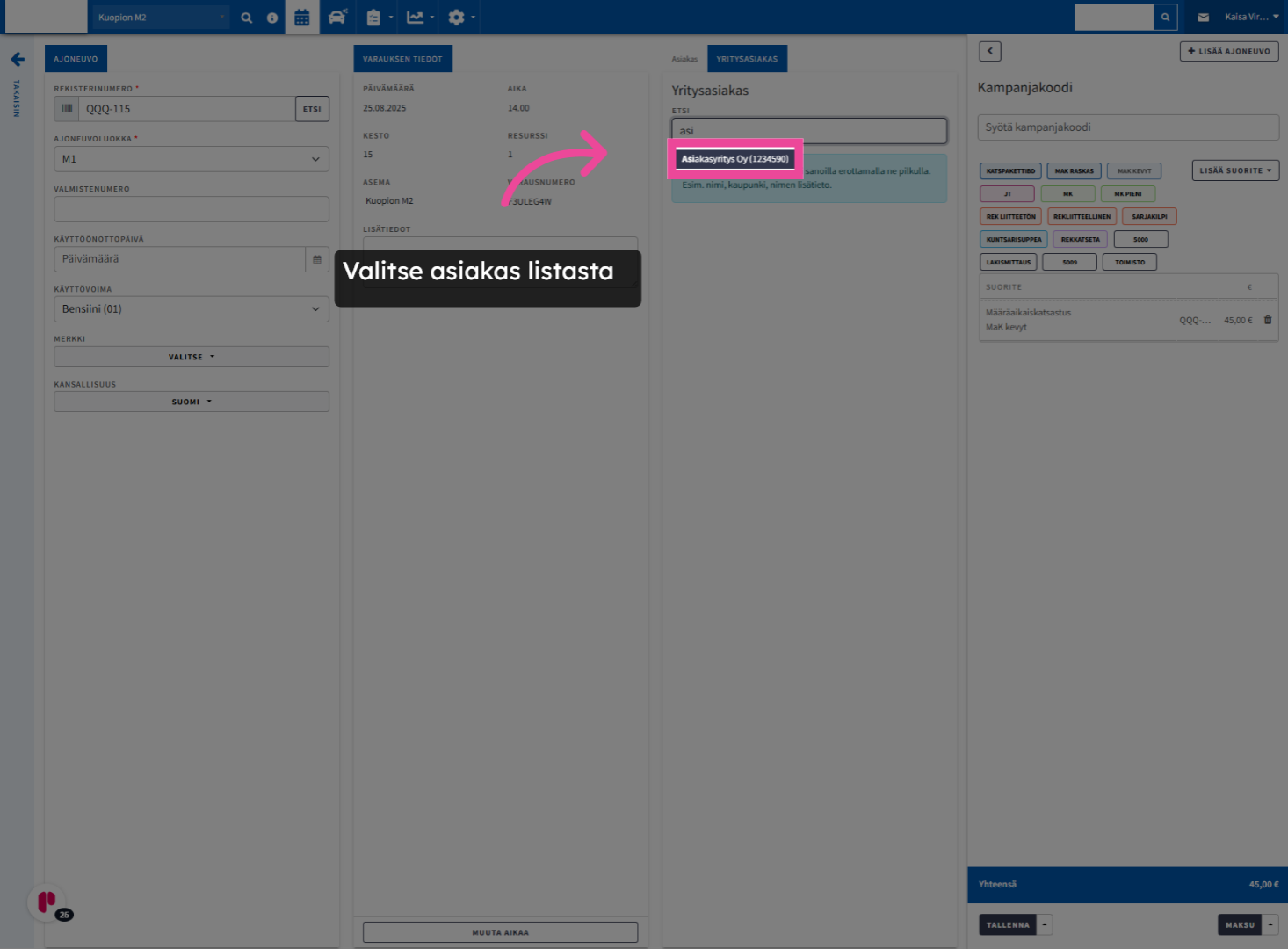
15. Hyväksy myynti laskulle
Tarkista maksutapa ja klikkaa lopuksi ‘Hyväksy’. Huomaa, että tässä kohtaa lisätty Lisätieto tai maksutapahtuman viite ei tulostu laskulle, vaan näkyy ainoastaan Lähetteessä tai Kuitissa. Laskuriville haluttava tieto tulee lisätä Suoritteen lisätietoihin vastaanottonäkymässä.
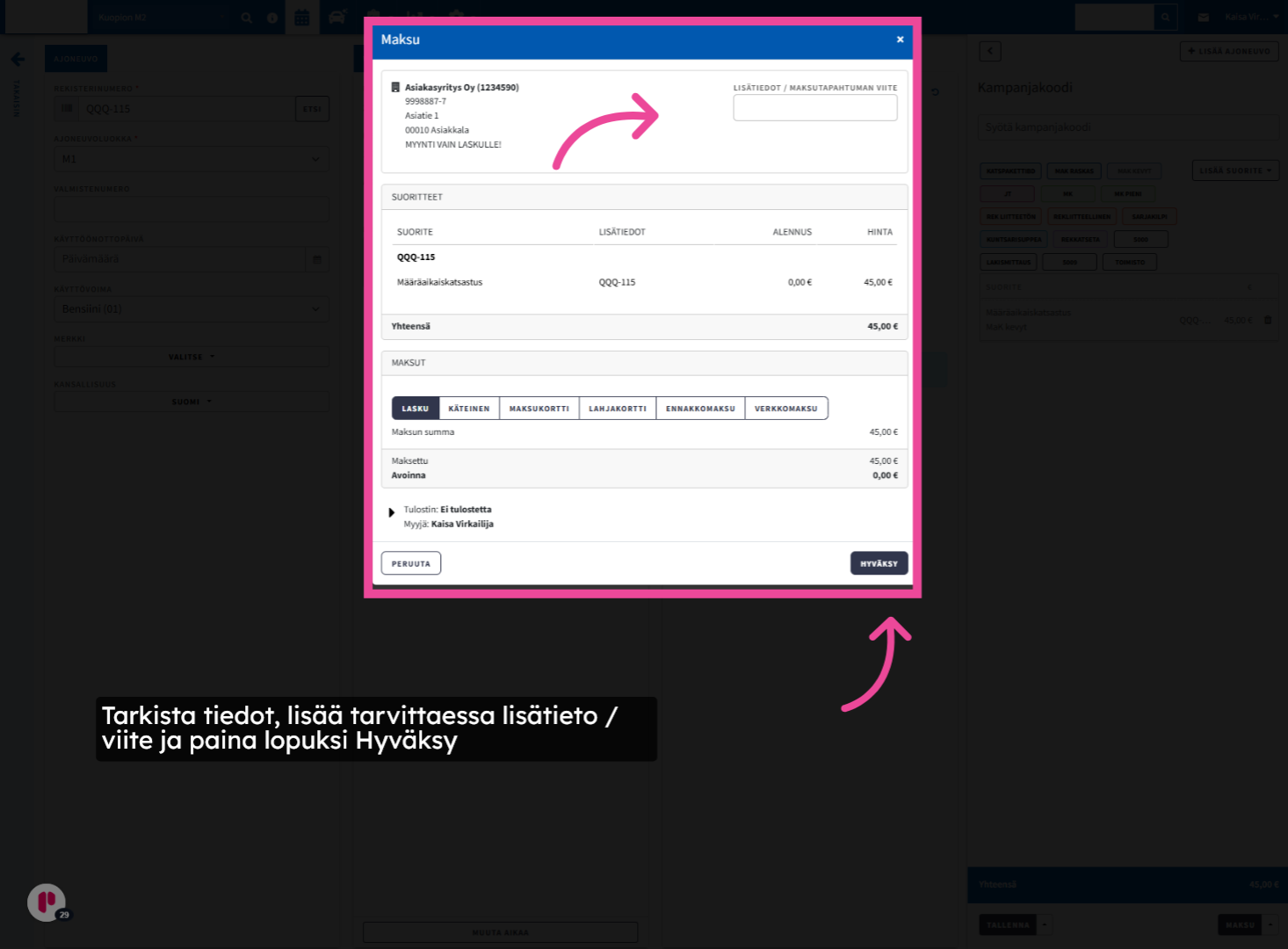
16. Vie työjonoon perimättä maksua
Siirrä työ jonoon perimättä maksua valitsemalla Vie työjonoon.
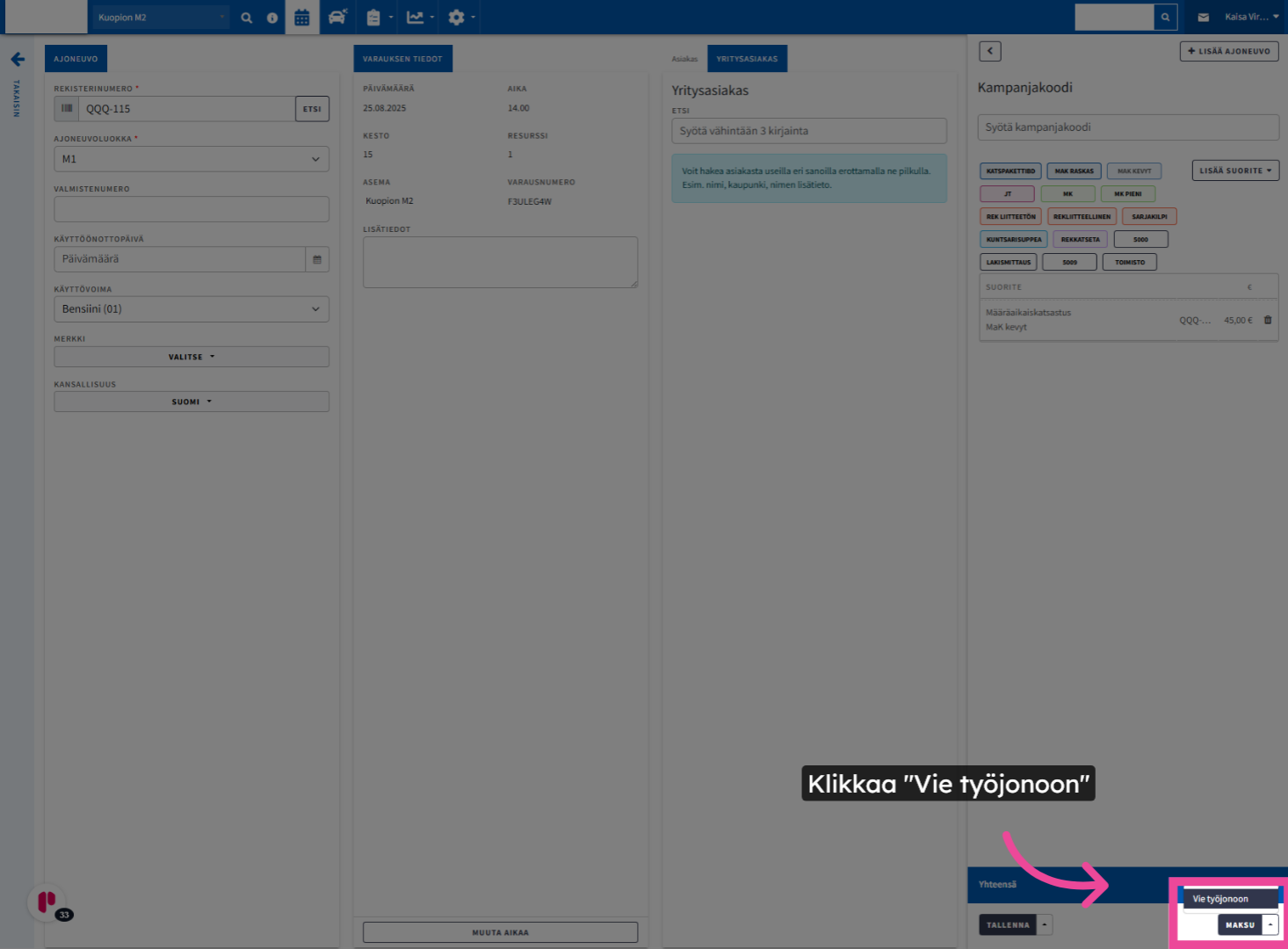
17. Työjonoon viety katsastus näkyy maksamattomana, mutta Odottaa katsastusta -värillä
Jos katsastus viedään työjonoon perimättä maksua, näkyy kalenterinäkymässä “Maksamatta” tilassa, mutta “Odottaa katsastusta”-värillä. Maksun saa suoritettua loppuun joko klikkaamalla Vastaanottonäkymässä toimenpiteen auki tai menemällä Kalenteritapahtumat-valikkoon ja valitsemalla sieltä maksamatta olevan toimenpiteen.
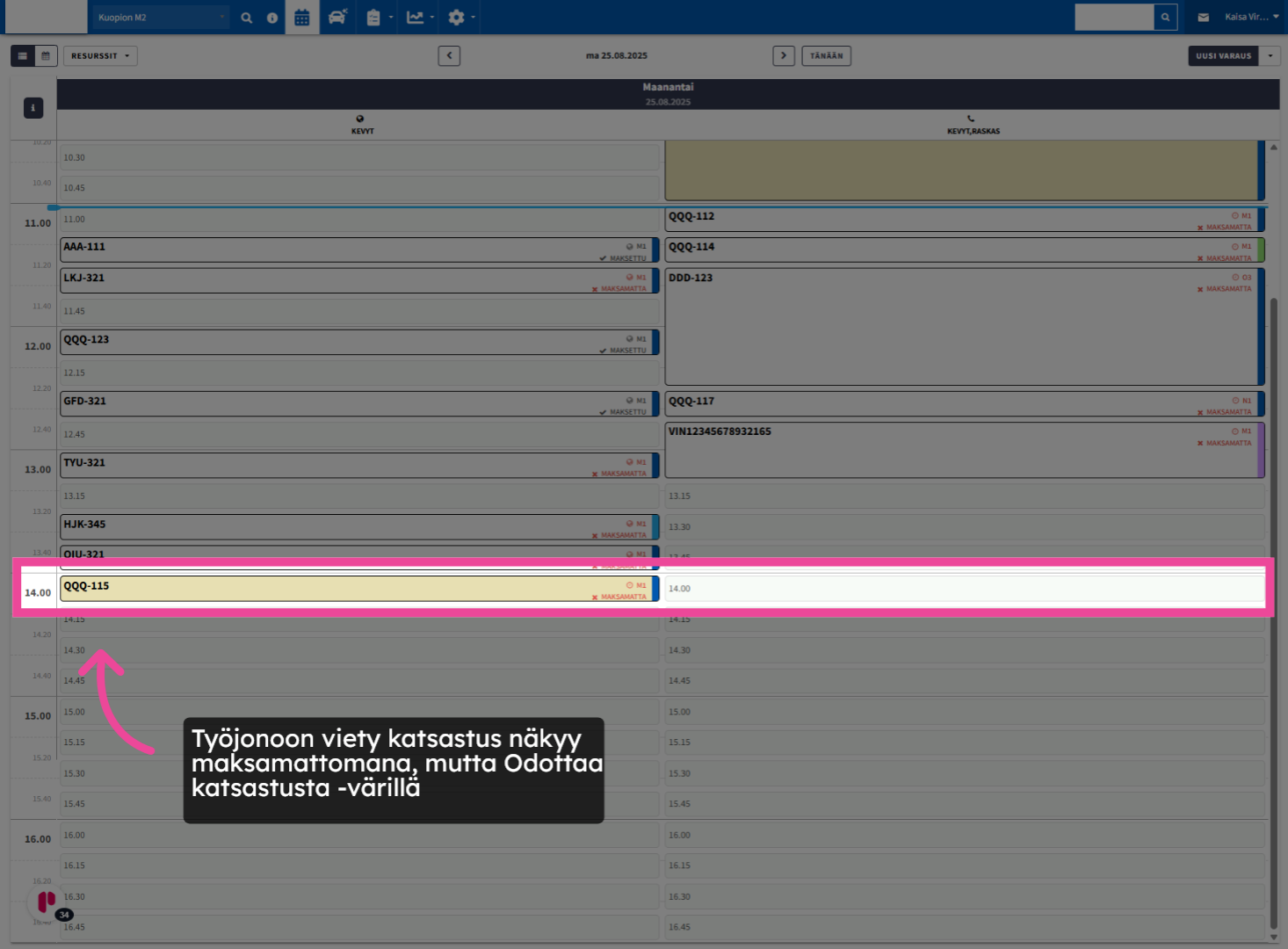
18. Maksamaton, mutta työjonoon viety katsastus Kalenteritapahtumissa
Kalenteritapahtumat näkymässä varauksen kohdalla näkyy, että toimenpide on maksamatta ja tilan kohdalla se mikä tilan osalta on viimeiseksi päivitetty.
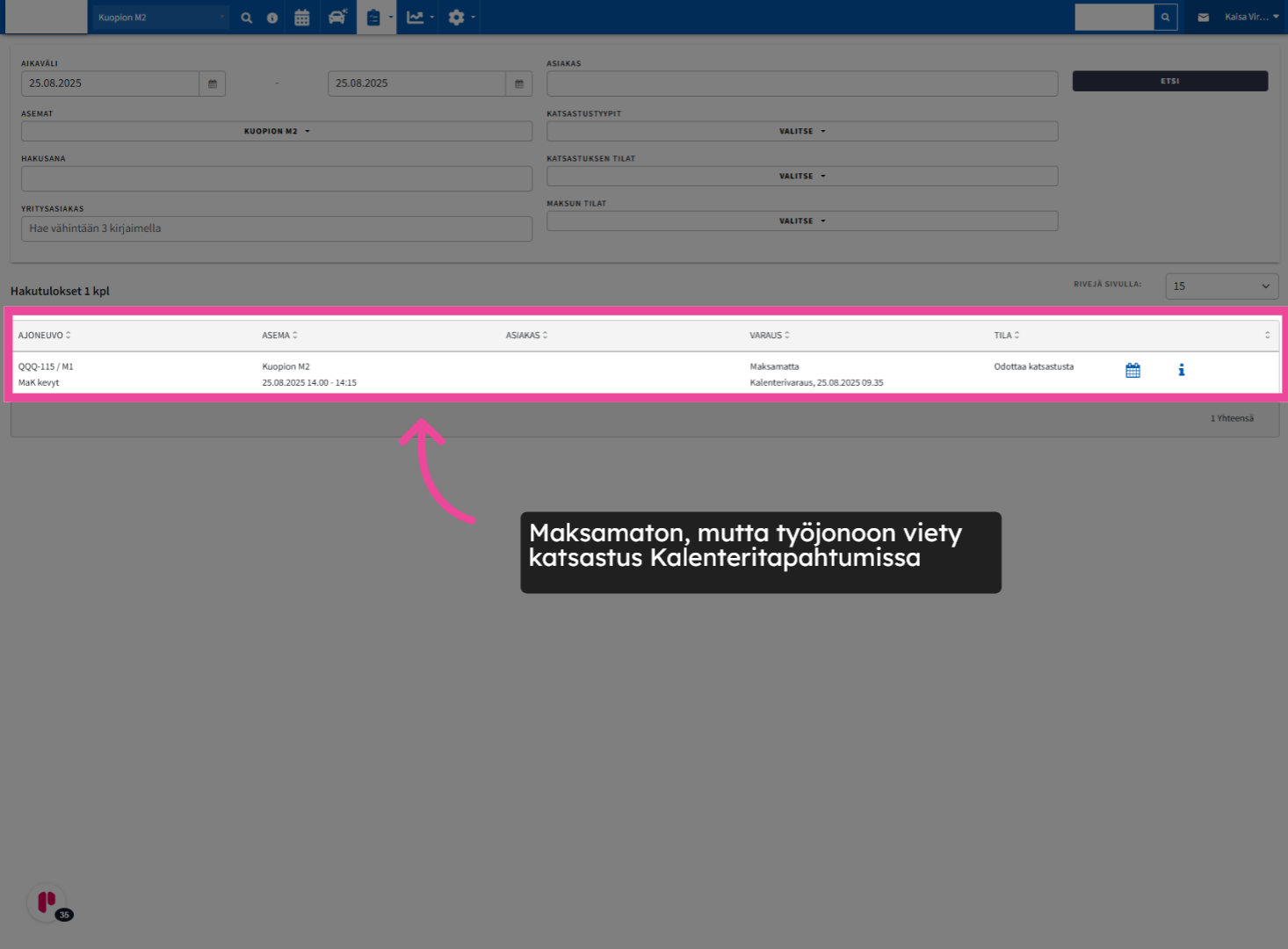
19. Maksettu ja katsastuksessa
Kun toimenpide on maksettu, se näkyy vastaanottonäkymässä sinisellä tekstillä “Maksettu” ja kun ajoneuvo on katsastuksessa, taustaväri muuttuu siniseksi ja katsastus näkyy kalenterissa siihen saakka kunnes se on päätetty.